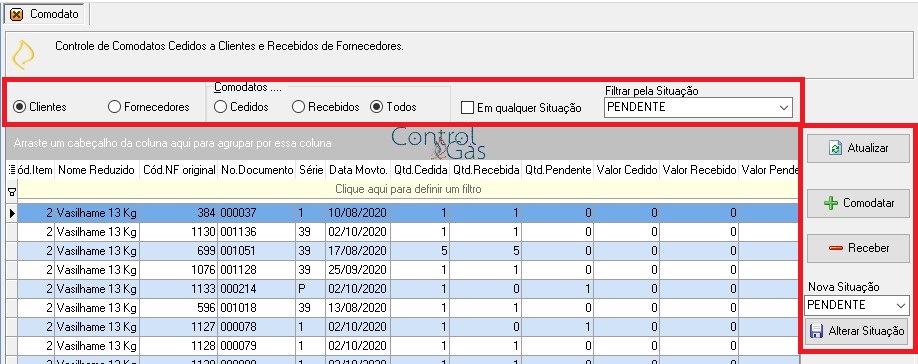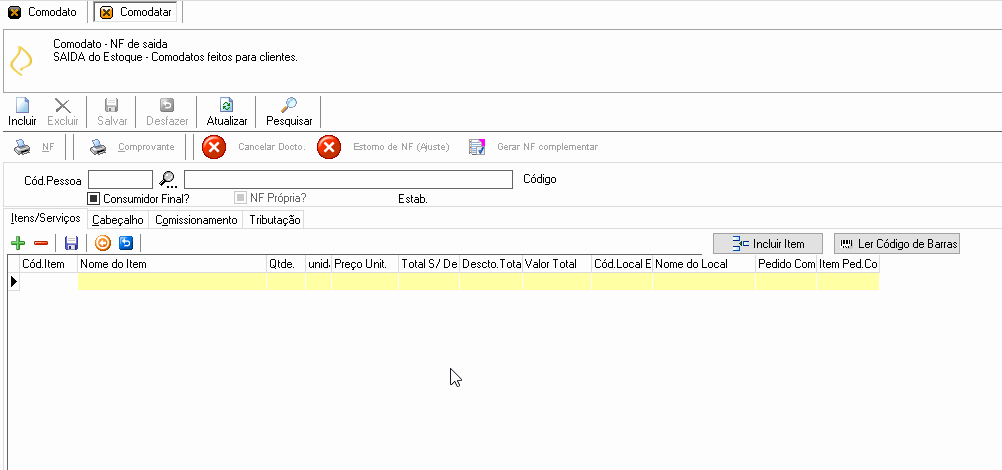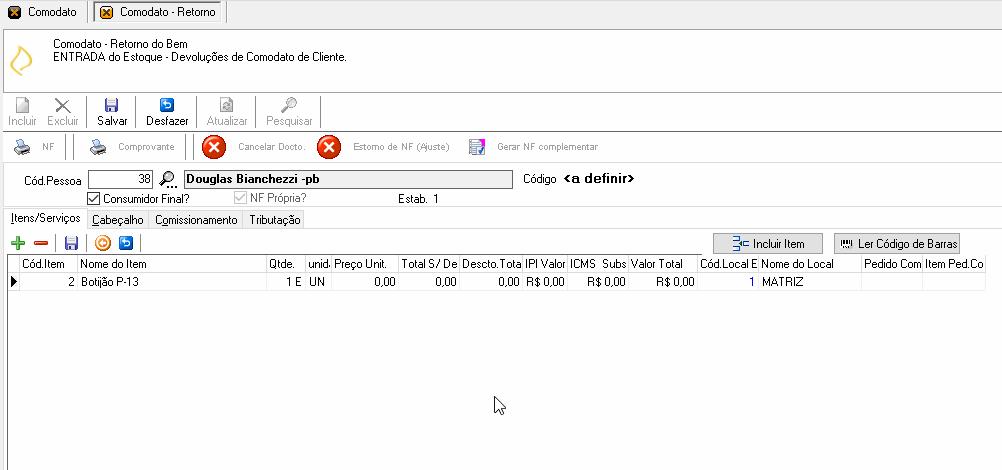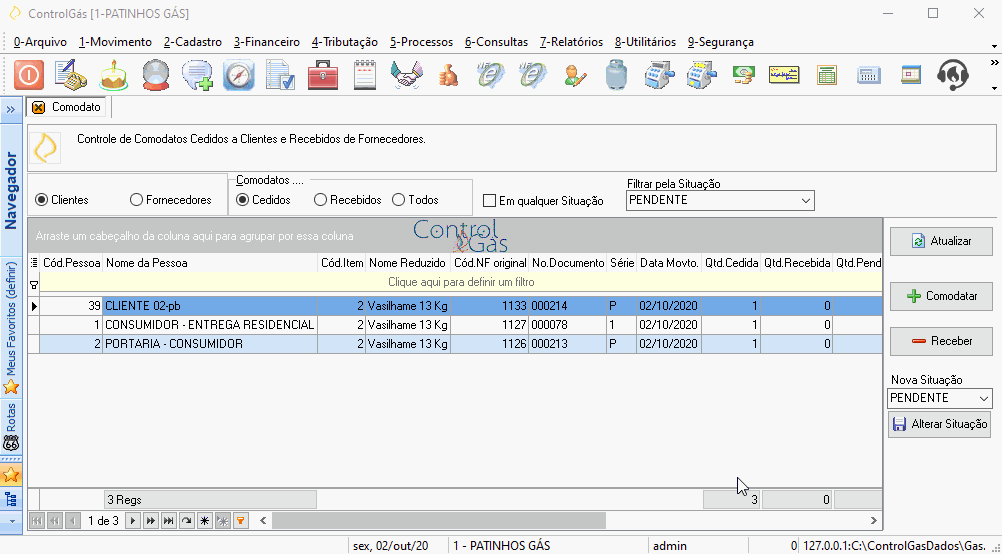Teste51: mudanças entre as edições
De Controlgas
Sem resumo de edição |
Sem resumo de edição |
||
| Linha 1: | Linha 1: | ||
{{#seo: | {{#seo: | ||
|title= | |title=Comodatos | ||
|titlemode=replace | |titlemode=replace | ||
|keywords= | |keywords=ControlGás, Comodatos, Comodatar, Como, Item, Menu, Manual,Guia | ||
|description=Este manual tem por objetivo ensinar a | |description= Este manual tem por objetivo ensinar a fazer um contrato de comodato de itens no sistema Controlgás. | ||
}} | }} | ||
<center>[[image:noname.png|379x133px | <center>[[image:noname.png|379x133px|link=Página principal]]</center> | ||
---- | |||
<font size=4>'''Objetivo''': Este manual tem por objetivo ensinar a fazer um contrato de comodato de itens no sistema Controlgás.</font><br> | |||
<font size=4>'''OBS.:''' Similar a tela de '''Empréstimo de Itens''' (explicado no artigo [[Empréstimo_de_Itens|<span style = "color:#4169e1"> Empréstimo de Itens </span>]] ) a tela de '''Comodatos''', sendo um processo mais burocrático, serve para quando é necessário criar um contrato assinado por ambas as partes ao criar o comodato do item. </font><br> | |||
---- | ---- | ||
= | <font size=4><center>'''1° Passo:''' Na página inicial do sistema '''Controlgás''', no menu '''1-Movimento''', selecione a opção '''Comodatos''', como mostrado abaixo: </center></font> | ||
<center>[[image:ComodatoEntrar.gif|280x226px|]]</center> | |||
<font size=4><center>'''2° Passo:''' Após abrir a opção '''Comodatos''', você terá todos os comodatos conforme sua situação, você pode utilizar os filtros na parte superior, e alterar sua situação, nos menus ao lado, como na imagem abaixo: </center></font> | |||
<center>[[image:barraComodatos2.jpg|918x364px|]]</center> | |||
<font size= | <font size=4><center>'''3° Passo:''' Para criar um novo comodato, seleciona a opção '''Comodatar''' [[image:Comodatar.png|107x33px|]]. | ||
A aba '''Comodatar''' se abrirá, nela será inserido o '''Código da pessoa (cliente)''', assim como o '''Item e quantidade''' do mesmo que será comodatado. Em cabeçalho será escolhido o '''Modelo''' do documento a ser emitido (nesse caso '''NF-e modelo 55'''), o '''veículo''' (se houver). Caso haja comissão, basta preencher a aba '''Comissionamento''' e após clicar em '''Salvar'''[[image:salvar.png|41x39px|]].</center></font> | |||
<center>[[image:CriandoComodato.gif|1002x470px|]]</center> | |||
<center>[[ | |||
<font size=4><center>'''4° Passo:''' Para receber um comodato, selecione o comodato e clique em '''Devolver''' [[image:DevolverComodato.png|107x32px|]]. Os '''código da pessoa''' e '''Itens''' serão inseridos automaticamente. Será necessário informar em '''Cabeçalho''' o '''modelo''' da nota, e o '''veículo (se houver)'''. Caso haja comissionado, basta inseri-lo na aba '''Comissionamento'''. Por fim, basta clicar em '''Salvar''':[[image:salvar.png|41x39px|]]. </center></font> | |||
<center>[[image:DevolucaoComodato.gif|1002x470px|]]</center> | |||
<center>[[ | |||
<font size=4><center>'''5° Passo:''' Para consultar a situação dos comodatos, basta utilizar os filtros: </center></font> | |||
<center>[[image:ConsultandoComodatos2.gif|1002x554px|]]</center> | |||
<div class="btn btn-primary"><i class="fas fa-arrow-left"></i> [[1-Movimento|<span style="color:#FFFEFF">Página Anterior</span>]]</div> | |||
---- | ---- | ||
<center>[[image:noname.png | <center>[[image:noname.png|link=Página principal]]</center><br> | ||
<center>Tem alguma dúvida relacionada ao sistema '''ControlGás'''?</center><br> | <center>Tem alguma dúvida relacionada ao sistema '''ControlGás'''?</center><br> | ||
<center>Acesse nosso chat : '''chat.controlgas.com.br ''' ou</center> | <center>Acesse nosso chat : '''chat.controlgas.com.br ''' ou</center> | ||
<center>em contato | <center>em contato pelo telefone '''(46) 3225-0639'''.</center><br> | ||
<center>'''Atenciosamente, equipe ControlGás.'''</center> | <center>'''Atenciosamente, equipe ControlGás.'''</center> | ||
Edição das 16h19min de 23 de outubro de 2020

Objetivo: Este manual tem por objetivo ensinar a fazer um contrato de comodato de itens no sistema Controlgás.
OBS.: Similar a tela de Empréstimo de Itens (explicado no artigo Empréstimo de Itens ) a tela de Comodatos, sendo um processo mais burocrático, serve para quando é necessário criar um contrato assinado por ambas as partes ao criar o comodato do item.